【Mac】Safariなどブラウザで表示&編集「flickr」、「CameraRoll」の使い方
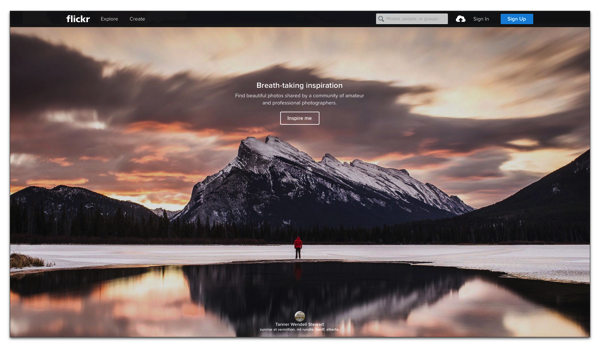
まいど、酔いどれ( @yoidoreo )です。
四つの表示方法
flickrには写真を表示する四つの表示方法があります
- Camera Roll
- Photostream
- Albums
- Groups
全ての写真を年/月/日にまとめて、撮影順又はアップロード順にタイル表示します
全ての写真を撮影順又はアップロード順にタイル表示します
イベントや旅行等を、それ単位にアルバムを作成して表示します
一緒にイベントに参加した人がメンバーとなって、メンバー同士で写真をアップロードし共有し表示します
「CameraRoll」の表示
左サイドに年/月が表示されるので、表示したい月を選択すると日付ごとにグループ表示します
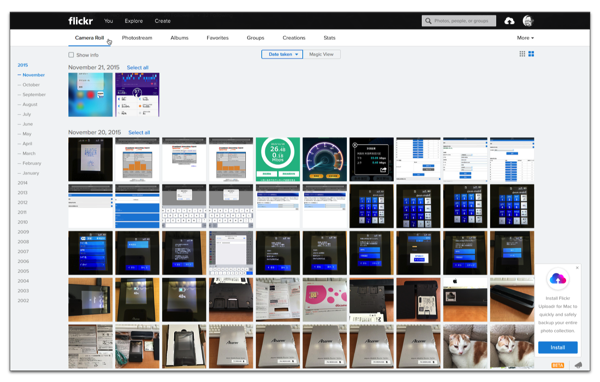
- Show info機能がオフ
- Show info機能がオン
- 表示方法
- Magic View
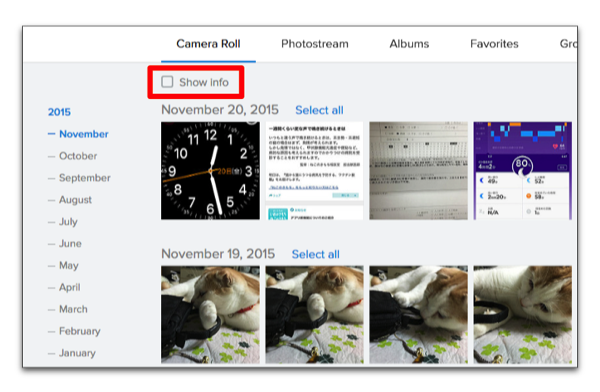
プライベート写真の場合はかぎマークが表示
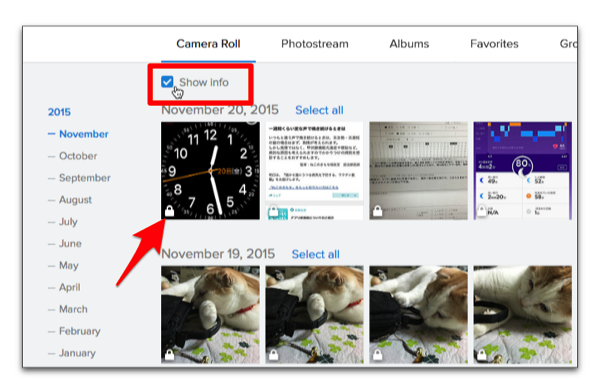
1:「Date taken」は撮影順、2:「Date uploaded」はアップロード順
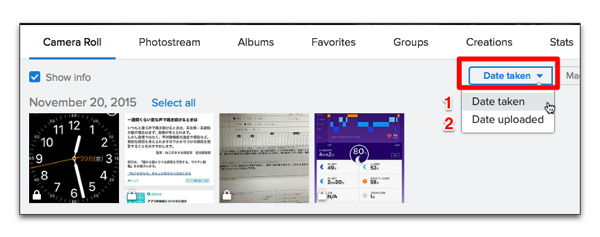
flickrが自動的にカテゴリー別にグループ化してくれます、このグループは鳥なのですが何故か猫も混じっています(;´д`)
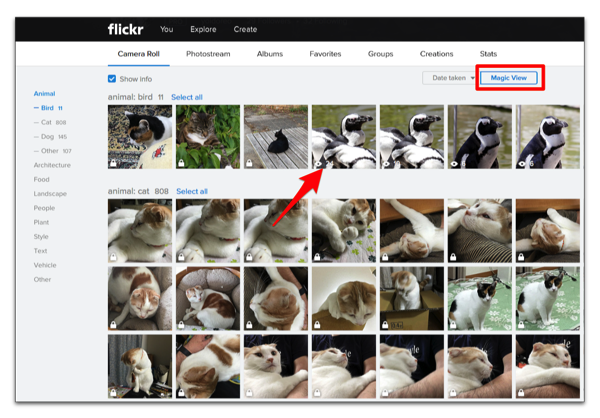
「CameraRoll」の編集機能
写真を選択すると編集機能が表示されます
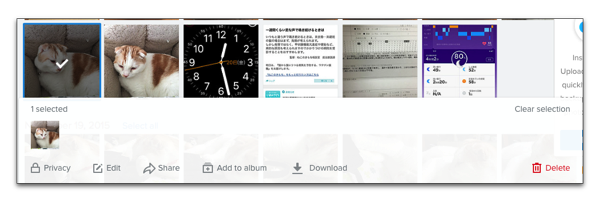
- Privacy
- Edit
- Share
- Add Album
- Download
- Delete
公開範囲を変更します
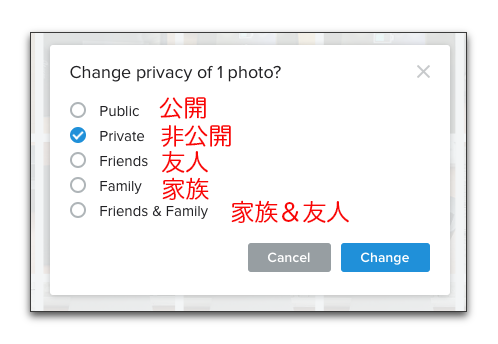
設定のプライバシーの変更
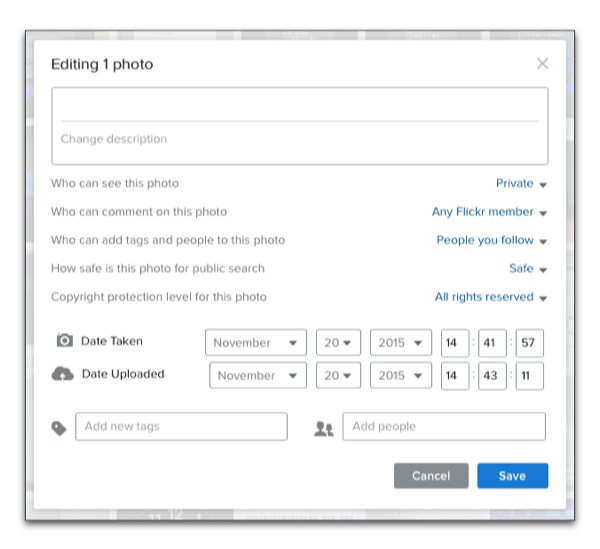
写真をFacebookやPinterestなどのSNSで共有します
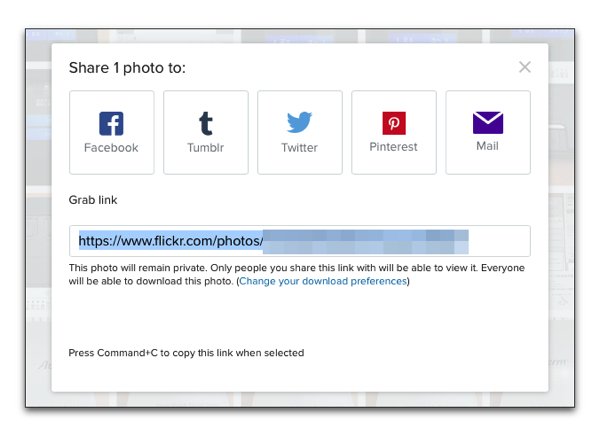
選択した写真をAlbumに追加できます
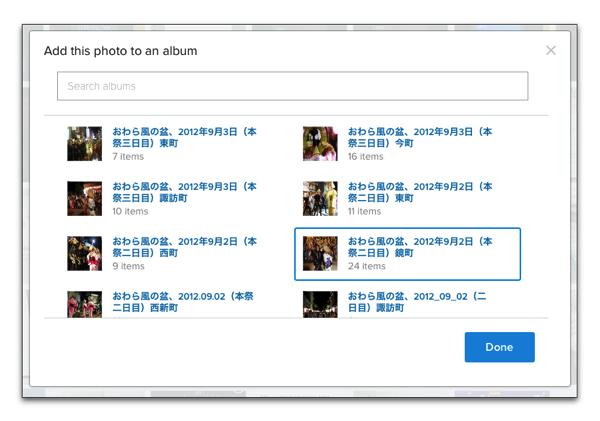
選択した写真をダウンロードします
選択した写真を削除します
flickrに関する投稿
- iPhoneやMacから自動アップロード出来る写真共有&バックアップ「flickr」、写真をアップロードする前に
- iPhoneやMacから自動アップロード出来る写真共有&バックアップ「flickr」の設定4 「Sharing & Extending」
- iPhoneやMacから自動アップロード出来る写真共有&バックアップ「flickr」の設定3「Emails & Notifications」
- iPhoneやMacから自動アップロード出来る写真共有&バックアップ「flickr」の設定2「Personal Information」
- iPhoneやMacから自動アップロード出来る写真共有&バックアップ「flickr」の登録と初期設定
- iPhoneで撮影した写真をflickrに自動アップロードする
- 写真の共有&バックアップ「flickr」と「Googleフォト」を比較してみました
- 写真共有サイトのflickrの公式アプリ「flickr」が3D Touchに対応
- flickrにiPhoneやデジカメで撮影した写真も自動アップロード 「その1 Mac/PCから」
 FlickStackr for Flickr
FlickStackr for Flickr
カテゴリ: 写真/ビデオ, ソーシャルネットワーキング
価格: ¥240
リリース日: 2010/04/04
サイズ: 18.6 MB
ユニバーサル対応: iPhone/iPadの両方に対応
バージョン: 3.14.1
販売元: iPont Software


価格は記事投稿時の価格です、ご購入の際は Mac App Store で最新価格 をご確認の上、くれぐれも「自己責任」でお願いします。
ご案内
記事をごらん頂き、ありがとうございます。
もし、当ブログを気に入っていただけましたらRSSのご購読やTwitterでも、お願いしますm(_ _)m。

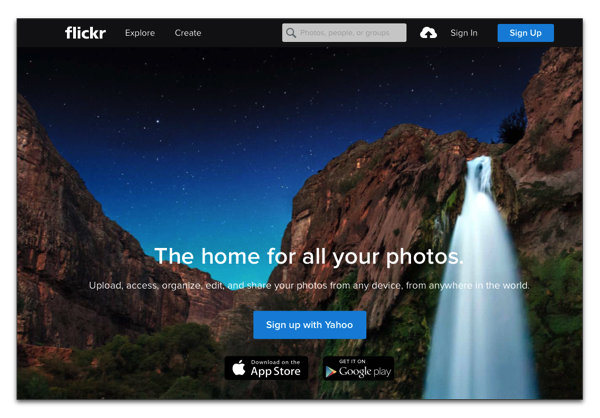

LEAVE A REPLY